
Menu Start Windows 10 zawiera poręczną listę skrótów do typowych lokalizacji (takich jak zdjęcia, pliki do pobrania, ustawień) w maleńkim pasku bocznym. Korzystając z ustawień, możesz dostosować, które skróty pojawiają się tam. Oto jak to zrobić.
Najpierw uruchom "Ustawienia", otwierając "Start" i klikając ikonę "Gear" (lub naciskając Windows + I). Ta ikona przekładni dla ustawień jest przykładem jednego z skrótów, które będziemy dostosować.

W ustawieniach kliknij "Personalizacja".

W personalizacji wybierz "Start" z paska bocznego.

W ustawieniach Start, przewiń do dołu okna i kliknij "Wybierz, które foldery pojawiają się na początku".
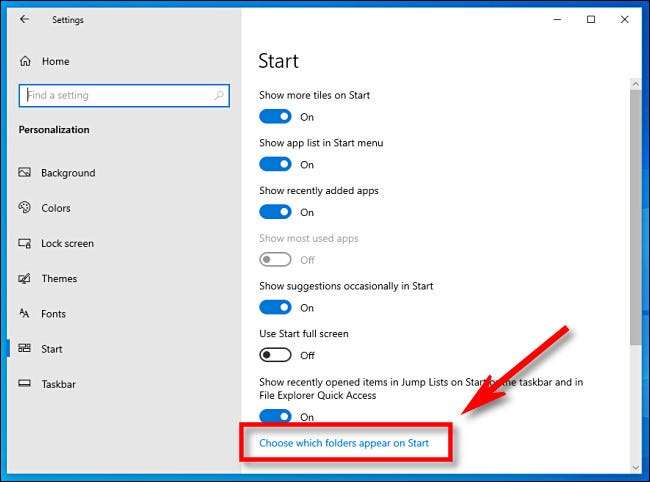
Na stronie "Wybierz, które foldery pojawiają się na stronie Start", zobaczysz długą listę wspólnych lokalizacji folderów i skrótów, każdy z przełącznikiem. Aby jeden z nich pojawi się w skrócie menu Start, kliknij przełącznik na "ON". Jeśli chcesz ukryć którykolwiek z nich, ustaw przełącznik obok nich do "Off".
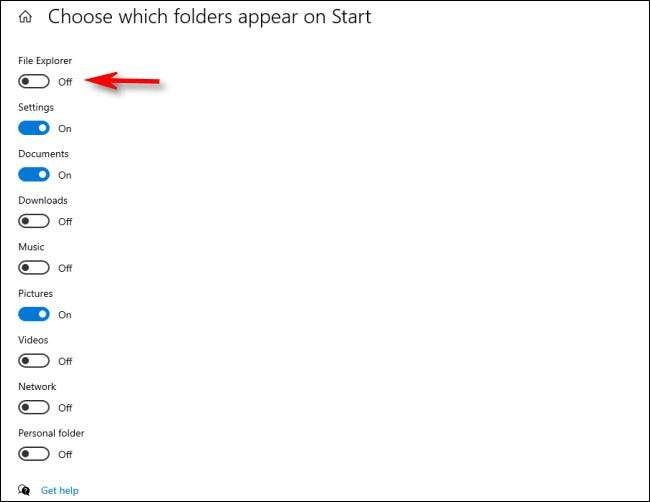
Następnym razem, gdy otwierasz start, zobaczysz skróty włączone jako pionową listę w lewą lewą stronę menu Start. Na przykład tutaj włączyliśmy wszystkie możliwe skróty.
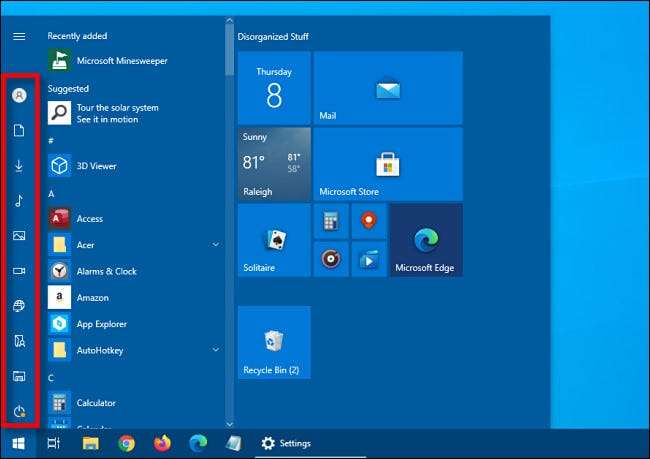
Jeśli nie widzisz wszystkich ikon skrótów, oznacza to, że twoje menu startowe jest zbyt krótkie. Do Zmień rozmiar Kliknij górną krawędź menu Start i przeciągnij go w górę, aby uczynić go większe. To zrobi więcej miejsca na wszystkie ikony skrótów.
ZWIĄZANE Z: Jak zmienić rozmiar menu startowego w systemie Windows 10
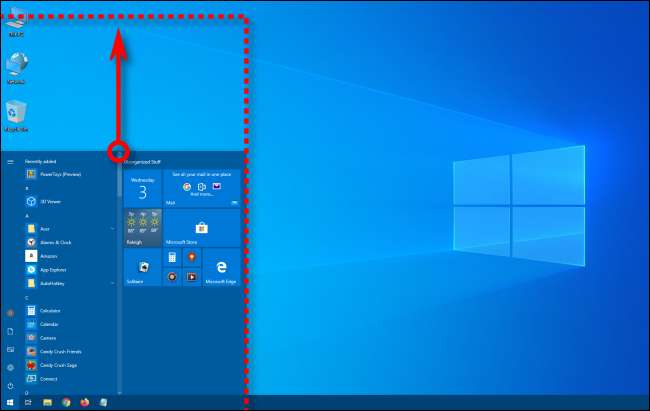
Jeśli chcesz zobaczyć etykiety na ikony skrótów, najedź na skrót startowy bok boczny z kursorem pointeru (lub kliknij przycisk menu z trzema liniami na górze paska bocznego), a obszar paska bocznego rozszerzy.
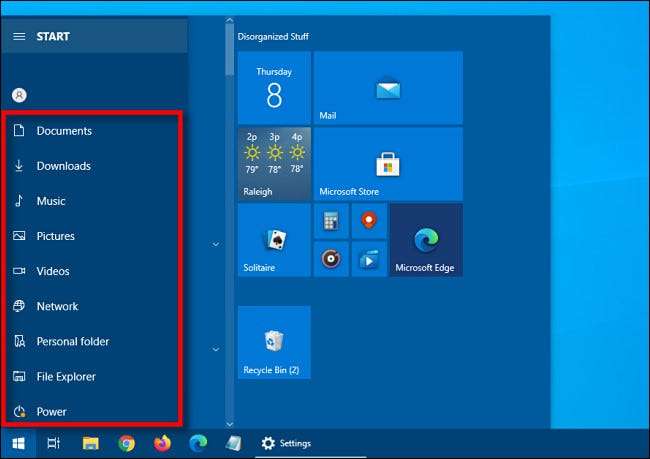
Po kliknięciu jednego z skrótów, które prowadzą do specjalnych folderów (takich jak "Muzyka," "Filmy," lub "Zdjęcia"), zostaniesz przejęty bezpośrednio do właściwej lokalizacji w Eksploratorze plików Windows. Bardzo przydatny!







